Excel에서 정규 분포 확률을 계산하는 방법
정규분포는 모든 통계에서 가장 일반적으로 사용되는 분포입니다.
Excel에서 정규 분포와 관련된 확률을 계산하려면 다음 기본 구문을 사용하는 NORMDIST 함수를 사용할 수 있습니다.
=NORMDIST(x, mean, standard_dev, cumulative)
금:
- x : 정규분포에서 관심 있는 값
- 평균 : 정규 분포의 평균
- Standard_dev : 정규분포의 표준편차
- cumulative : 누적 확률을 계산할지 여부(일반적으로 TRUE임)
다음 예에서는 이 함수를 사용하여 정규 분포와 관련된 확률을 계산하는 방법을 보여줍니다.
예시 1: 특정 값보다 작은 확률 계산
시험 점수가 평균 90, 표준편차 10의 정규 분포를 따른다고 가정합니다.
무작위로 선택된 학생이 80점보다 낮은 성적을 받을 확률을 구합니다.
다음 스크린샷은 Excel에서 NORMDIST() 함수를 사용하여 이 확률을 계산하는 방법을 보여줍니다.
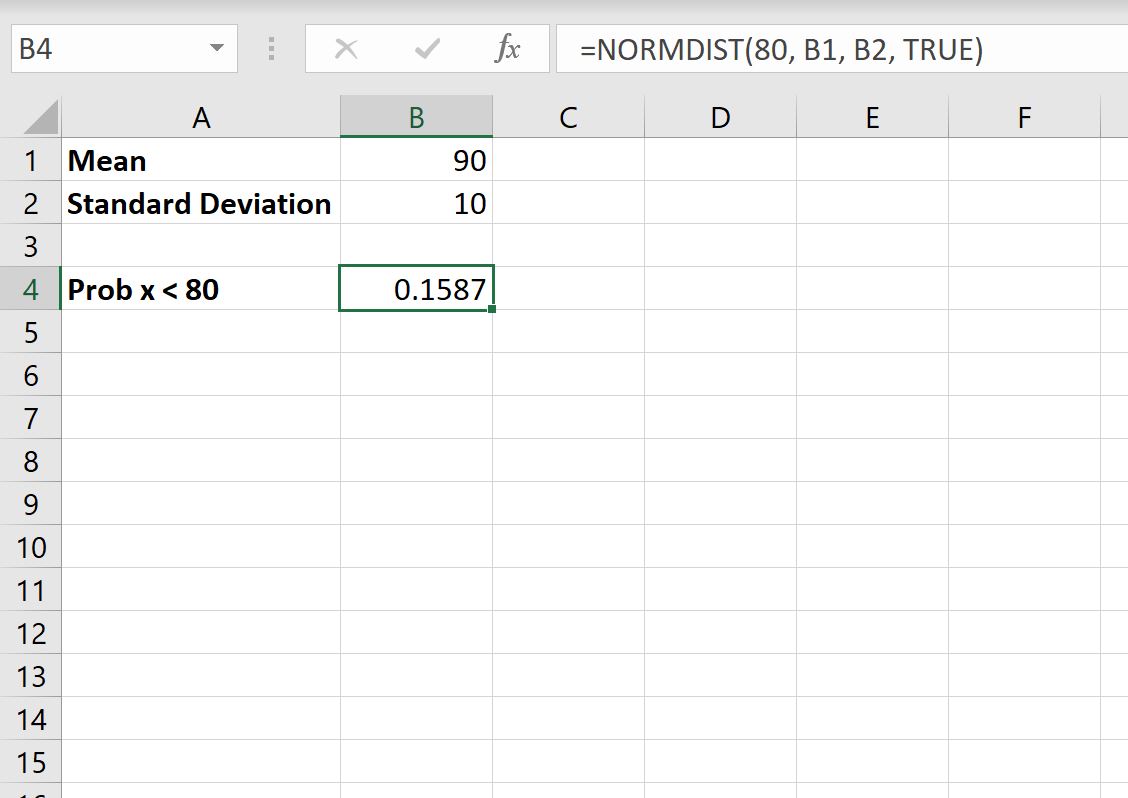
무작위로 선택된 학생의 점수가 80점 미만일 확률은 0.1587 입니다.
예시 2: 특정 값보다 큰 확률 계산
시험 점수가 평균 90, 표준편차 10의 정규 분포를 따른다고 가정합니다.
무작위로 선택된 학생이 80점보다 높은 성적을 받을 확률을 구합니다.
이 확률을 찾으려면 Excel에서 다음과 같이 1 – NORMDIST()를 수행하면 됩니다.
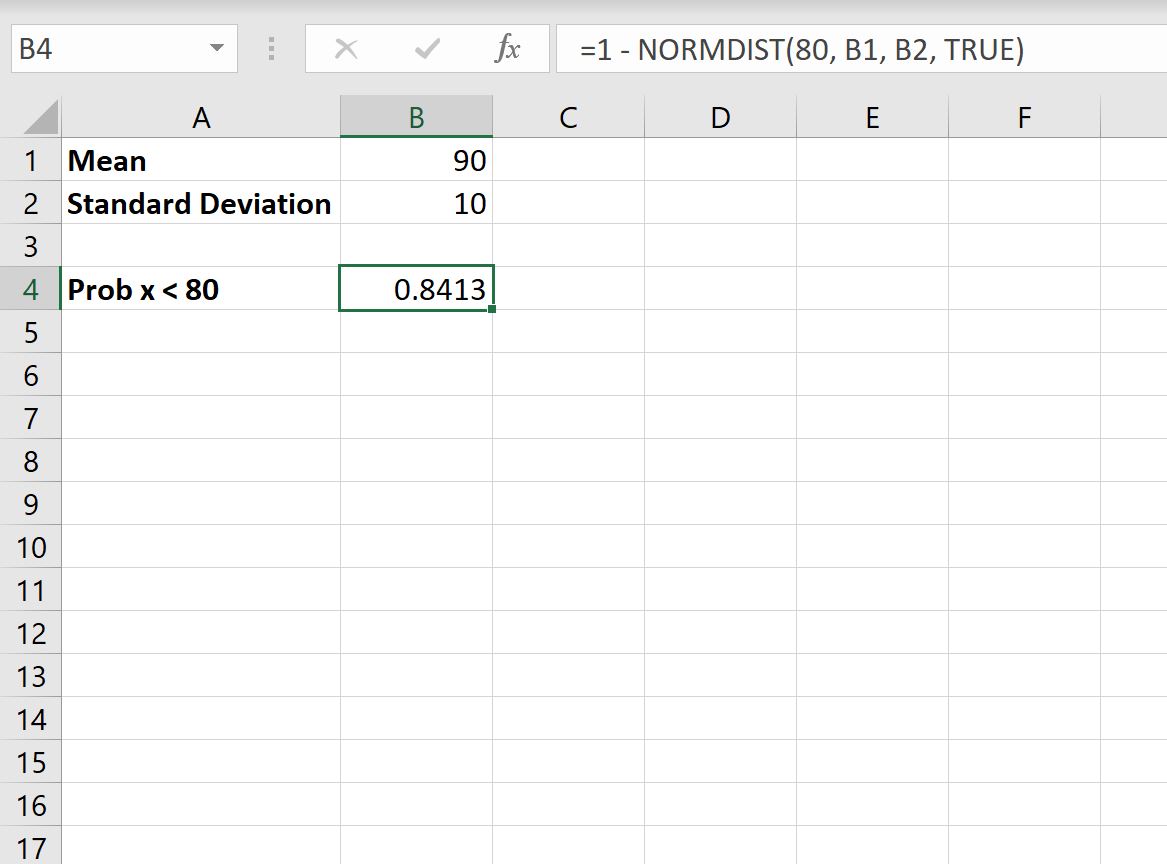
무작위로 선택된 학생이 80점 이상의 점수를 얻을 확률은 0.1587 입니다.
예시 3: 두 값 사이의 확률 계산
시험 점수가 평균 90, 표준편차 10의 정규 분포를 따른다고 가정합니다.
무작위로 선택된 학생이 87~93점 사이의 성적을 받을 확률을 구합니다.
이 확률을 찾으려면 다음과 같이 Excel에서 다른 NORMDIST() 의 가장 작은 값에서 NORMDIST() 의 가장 큰 값을 뺄 수 있습니다.
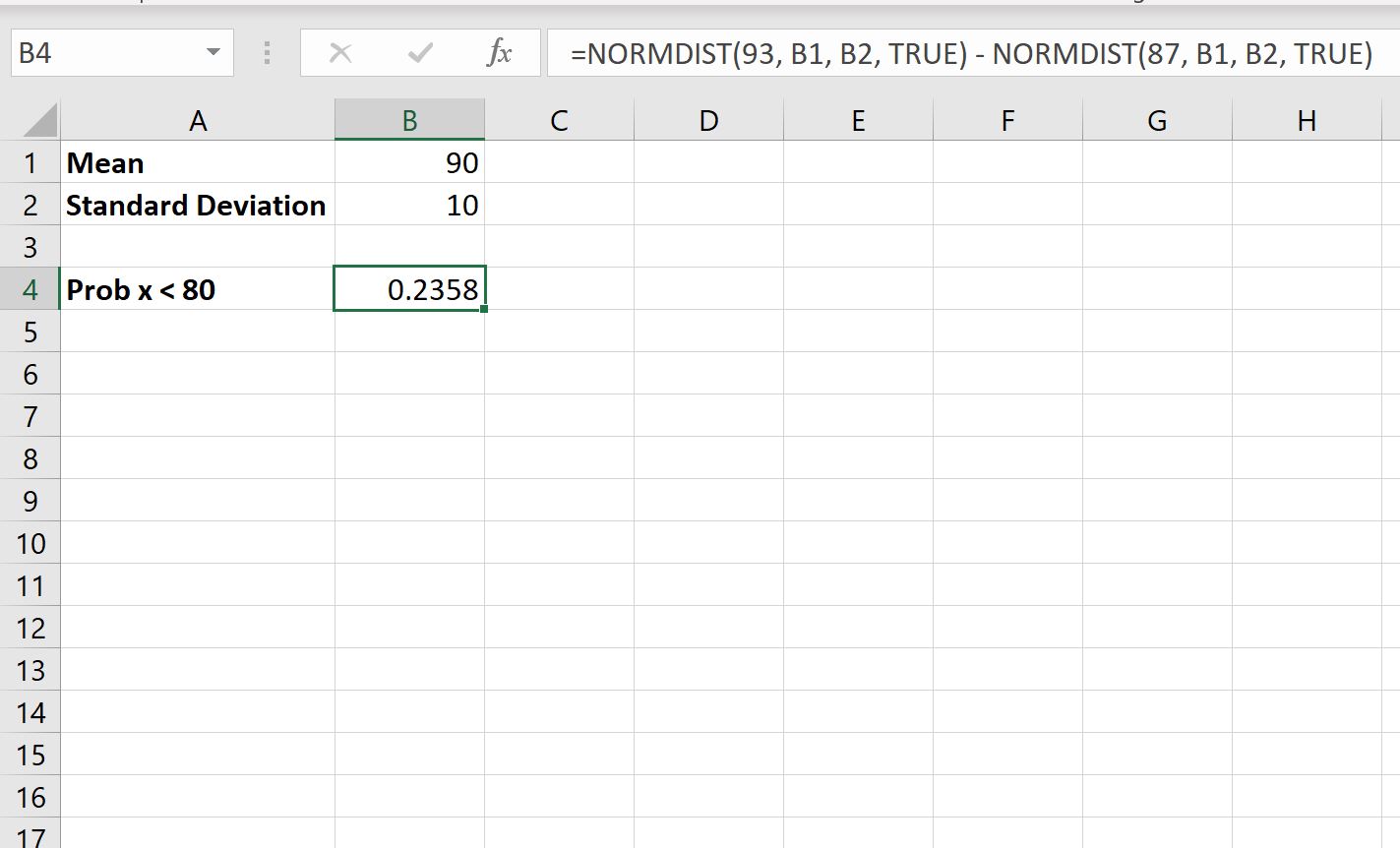
무작위로 선택된 학생이 87에서 93 사이의 점수를 얻을 확률은 0.2358 입니다.
추가 리소스
다음 자습서에서는 Excel에서 정규 분포와 관련된 다른 작업을 수행하는 방법을 설명합니다.
Excel에서 정규 분포를 생성하는 방법
Excel에서 Z 점수를 계산하는 방법
Excel에서 종형 곡선을 만드는 방법